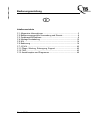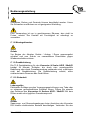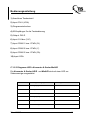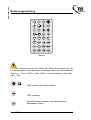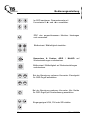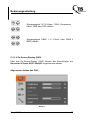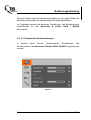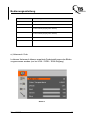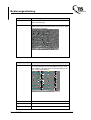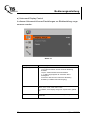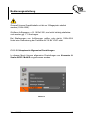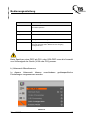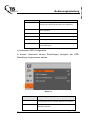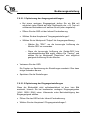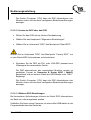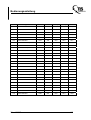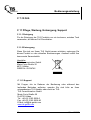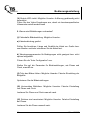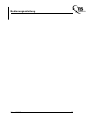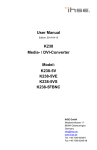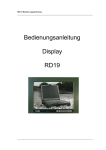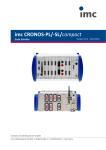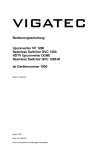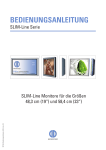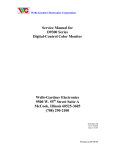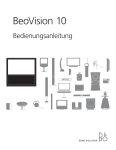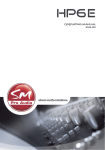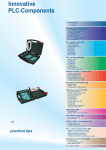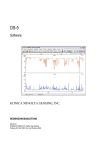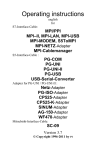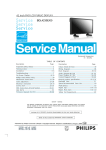Download Bedienungsanleitung VGA Selector 4/1
Transcript
Konverter & Scaler AD/D Multi/D Ident. No.: 8706638 Montage- und Bedienungsanleitung TLS Communication GmbH Marie-Curie-Straße 20 D – 40721 Hilden Tel.: +49 (0) 2103 50 06 - 0 Fax: +49 (0) 2103 50 06 - 90 e-mail: [email protected] Bedienungsanleitung D Inhaltsverzeichnis C 1 Allgemeine Informationen ............................................................... 3 C 2 Bestimmungsgemäße Verwendung und Einsatz ............................ 8 C 3 Geräteansicht/Gehäuse .................................................................. 9 C 4 Montage/Verkabelung ................................................................... 12 C 5 N.N. ............................................................................................... 14 C 6 Bedienung ..................................................................................... 14 C 7-10 N.N. .......................................................................................... 42 C 11 Pflege, Wartung, Entsorgung, Support ....................................... 42 C 12 FAQ ............................................................................................. 43 C 13 Anschlussplan und Diagramme .................................................. 46 Stand 02/12 2 Bedienungsanleitung C 1 Allgemeine Informationen Identifizierung Hersteller: .................................................... TLS Communication GmbH Marie-Curie-Straße 20 D-40721 Hilden Tel: +49 (0) 2103 5006 0 Fax: +49 (0) 2103 5006 90 Produkt: .............................................. Konverter& Scaler AD/D / Multi/D Version:............................................................................................... 1.0 Bedienungsanleitung: ........................................................... Stand 02/12 Ausgabedatei:........................................................... 8706638_0212.doc Diese Bedienungsanleitung gehört zu diesem Produkt. Sie enthält wichtige Hinweise zur Handhabung des Gerätes. Achten Sie hierauf, auch wenn Sie das Gerät an Dritte weitergeben. Bewahren Sie diese Bedienungsanleitung zum Nachlesen auf. Impressum Diese Bedienungsanleitung ist eine Publikation der TLS Communication GmbH. Alle Rechte einschließlich Übersetzung vorbehalten. Reproduktionen jeder Art, z.B. Fotokopie, Mikroverfilmung, oder die Erfassung in elektronischen Datenverarbeitungsanlagen, bedürfen der schriftlichen Genehmigung des Herausgebers. Der Nachdruck, auch auszugsweise, ist verboten. Diese Bedienungsanleitung entspricht dem technischen Stand bei Drucklegung. Änderungen in Technik und Ausstattung sind vorbehalten. Stand 02/12 3 Bedienungsanleitung C 1.2 Lieferumfang Bestehend aus: Konverter & Scaler AD/D 1 x Konverter & Scaler AD/D 1 x Tischnetzteil 1 x Netzkabel 1 x VGA Anschlusskabel auf DVI-A St/St 1 x Fernbedienung 1 x Bedienungsanleitung Ident. No.: 850 952 Konverter & Scaler Multi/D 1 x Konverter & Scaler Multi/D 1 x Tischnetzteil 1 x Netzkabel 1 x VGA Anschlusskabel auf DVI-A St/St 1 x S-Video Anschlusskabel 4pol Mini DIN St/St 1 x Component Video Anschusskabel 3x Cinch St/St 1 x EGA Anschlusskabel 9pol D-Sub St/St 1 x Fernbedienung 1 x Bedienungsanleitung Ident. No.: 850 955 870 0648 836 6557 870 6638 870 0648 836 6557 863 5100 863 5672 870 6638 C 1.3 Technische Daten Technische Daten Konverter & Scaler AD/D Spannungsversorgung:...................................................... 100-240VAC; ................................................................................ 50-60Hz / 5VDC; 3A Anschlüsse:.............................................................................................. Eingang:......................................................................................DVI-I Bu ......................................................................................... USB Mini B Bu Ausgang:................................................................................... DVI-D Bu Auflösung max: .........................................................1920 x 1200 / 60Hz Videobandbreite:........................................................................165 MHz Maße (LxBxH):........................................................... 148 x 118 x 42mm Gewicht: ........................................................................................... 450g 4 Stand 02/12 Bedienungsanleitung Technische Daten Konverter & Scaler Multi/D Spannungsversorgung: ......................................................100-240VAC; .................................................................................50-60Hz / 5VDC; 3A Anschlüsse: ............................................................................................. Eingang:......................................................................................DVI-I Bu ............................................................................................... 3xCinch Bu ........................................................................ 4pol Mini DIN Hosiden Bu ......................................................................................... USB Mini B Bu ............................................................................................... 9pol D-Sub Ausgang:................................................................................... DVI-D Bu Auflösung max: .......................................... 2048 x 1158 / 60Hz / Full HD Videobandbreite: ....................................................................... 165 MHz Maße (LxBxH):............................................................149 x 118 x 42mm Gewicht:........................................................................................... 500g C 1.4 Umgebungsbedingungen Betriebstemperatur: ........................................................ +5°C bis +40°C Rel. Luftfeuchtigkeit: ................................................................ Max. 85% Luftdruck: .....................................................................600 bis 1000 hPA C 1.5 Im Falle einer Transportbeschädigung Sollte es zu einem Transportschaden kommen, bitten wir Sie folgende Punkte zu beachten: • Lassen Sie auf jeden Fall die Ware und Verpackung unverändert. • Lassen Sie sich den Schaden vom Überbringer quittieren. • Benutzen Sie das beschädigte Gerät nicht. • Bei Anlieferung durch Spedition oder Paketdienst melden Sie uns bitte den Schaden innerhalb von 5 Kalendertagen telefonisch oder schriftlich. • Schicken Sie das Gerät nicht ohne vorherige Absprache zurück! • Beachten Sie bitte, dass wir zurückgeschickte Ware nur annehmen, wenn die Rücksendung vorher mit uns vereinbart wurde. • Bei Nichtbeachten dieser Vorschriften erlischt jeder Anspruch auf Ersatz! Stand 02/12 5 Bedienungsanleitung Für die Installation und Wartung sind nachstehende Vorschriften und Sicherheitshinweise zu beachten: C 1.6 Normen und Vorschriften VDE 0100 Bestimmungen für das Errichten von Starkstromanlagen bis 1000 V. VDE 0105 Betrieb von Starkstromanlagen, allgemeine Festlegungen. EN 60335-1 Sicherheit elektrischer Geräte für den Hausgebrauch und ähnliche Zwecke. C 1.7 Allgemeine Sicherheitshinweise Diese Bedienungsanleitung enthält grundlegende Hinweise, die Sie bei der Bedienung des Konverters & Scalers AD/D / Multi/D beachten müssen. Halten Sie sich genau an die Anweisungen, um Fehler zu vermeiden. Lesen Sie diese Bedienungsanleitung deshalb unbedingt, bevor Sie mit dem Konverter & Scaler AD/D / Multi/D arbeiten. Die in dieser Anleitung enthaltenen Sicherheitshinweise, deren Nichtbeachtung Gefahren für Personen hervorrufen können, sind mit dem Sicherheitskennzeichen nach DIN 4844-W8 und dem Wort „Gefahr“ gekennzeichnet. Arbeiten an elektrischen Bauteilen bzw. Bauteilgruppen dürfen nur von einer Elektrofachkraft entsprechend den elektrischen Regeln (z.B. EN 60204, DIN VDE 0100/0113/0160) durchgeführt werden. Steckverbindungen und Kabel können zerstört werden. Verbinden Sie Stecker und Buchsen ohne Gewalt. Verlegen Sie Kabel ohne Knick, mit einem ausreichend großen Radius (R>5 x Kabeldurchmesser). 6 Stand 02/12 Bedienungsanleitung Schrauben, Bolzen und Gewinde können beschädigt werden. Lösen Sie Schrauben und Bolzen nur mit geeignetem Werkzeug. Eine Verwendung ist nur in geschlossenen Räumen, also nicht im Freien, erlaubt. Der Kontakt mit Feuchtigkeit ist unbedingt zu vermeiden. C 1.8 Montagehinweise Gefahr Vor Beginn der Arbeiten Geräte / Anlage / Raum spannungsfrei schalten und zum Schutz vor unerwartetem Einschalten gegen Wiedereinschalten sichern. C 1.9 Gewährleistung Die TLS Gewährleistung für den Konverter & Scaler AD/D / Multi/D beträgt 24 Monate. Schäden, die durch eine unsachgemäße Bedienung oder durch Gewaltanwendung entstanden sind, unterliegen nicht der Gewährleistung. Die Gewährleistung erlischt, wenn nichtautorisierte Personen das Gerät öffnen. C 1.10 Sicherheit Lebensgefahr Elektrische Schläge aus dem Versorgungsnetz können zum Tode oder zu schweren gesundheitlichen Schäden führen. Öffnen Sie niemals das Gehäuse des Konverters & Scalers AD/D / Multi/D! Mit dem Öffnen endet sofort jeglicher Garantieanspruch! Gefahr Spannungs- und Stromschwankungen beim Anschluss des Konverter D/A können elektronische Bauteile beschädigen. Verbinden Sie den Stand 02/12 7 Bedienungsanleitung Konverter & Scaler AD/D / Multi/D mit der Anlage, bevor Sie die Spannungsversorgung anschließen. C 2 Bestimmungsgemäße Verwendung und Einsatz Der Konverter & Scaler AD/D ist ein aktiver Wandler, der ein analoges Signal in ein digitales Signal wandelt und sowohl analoge als auch digitale Signale auf eine wählbare Auflösung skaliert. Somit können analoge Signale einer Grafikkarte auf einem digitalen Wiedergabegerät wie DVI-/HDMI-Projektor, TFT oder LCD problemlos dargestellt werden. Das Ausgangssignal des Konverter & Scaler AD/D kann direkt auf die optimale, also native Auflösung des angeschlossenen Wiedergabegerätes eingestellt werden. Der Konverter & Scaler AD/D verfügt über eine automatische Signalerkennung sowie eine Switcher-Funktion und unterstützt den DDC-Modus Der Konverter & Scaler Multi/D ist ein aktiver Wandler, der verschiedene analoge Signale in ein digitales Signal wandelt und diese auf eine definierte Auflösung skaliert. Somit können diverse analoge Signale von Quellen wie z. B. Computer, Videorecorder, Camcorder oder DVD-Player auf einem digitalen Wiedergabegerät wie DVI-/HDMI-Projektor, TFT oder LCD problemlos dargestellt werden. Das Ausgangssignal des Konverter & Scaler Multi/D kann direkt auf die optimale, also native Auflösung des angeschlossenen Wiedergabegerätes eingestellt werden. Der Konverter & Scaler Multi/D verfügt über eine automatische Signalerkennung sowie eine Switcher-Funktion und unterstützt den DDC-Modus 8 Stand 02/12 Bedienungsanleitung C 3 Geräteansicht/Gehäuse C 3.1.1 Frontseite Konverter & Scaler AD/D 1 Skizze 1 1) IR-Empfänger für die Fernbedienung / Diagnose LED C 3.1.2 Rückseite Konverter & Scaler AD/D 1 2 34 5 Skizze 2 1) Anschluss Tischnetzteil 2) Input: DVI-I (VGA) 3) Programmierbuchse Stand 02/12 9 Bedienungsanleitung 4) IR-Empfänger für die Fernbedienung 5) Output: DVI-D C 3.2.1 Frontseite Konverter & Scaler Multi/D Skizze 3 1 1) IR-Empfänger für die Fernbedienung / Diagnose LED C 3.2.2 Rückseite Konverter & Scaler Multi/D 6 1 7 2 8 9 10 34 5 Skizze 4 10 Stand 02/12 Bedienungsanleitung 1) Anschluss Tischnetzteil 2) Input: DVI-I (VGA) 3) Programmierbuchse 4) IR-Empfänger für die Fernbedienung 5) Output: DVI-D 6) Input: S-Video (Y/C) 7) Input: FBAS 1 bzw. YPbPr (Pr) 8) Input: FBAS 2 bzw. YPbPr (Y) 9) Input: FBAS 3 bzw. YPbPr (Pb) 10) Input: EGA C 3.2.3 Diagnose-LED’s Konverter & Scaler Multi/D Die Konverter & Scaler AD/D und Multi/D sind mit einer LED zur Statusanzeige ausgestattet. LED Farbe Bedeutung am Eingang Bedeutung am Monitor Rot Kein Eingangsignal Monitor nicht erkannt Dunkelrot Auflösung nicht unterstützt Monitor nicht erkannt Grün Aktives Videosignal Monitor nicht erkannt Blau Kein Eingangssignal Monitor erkannt Violett Auflösung nicht unterstützt Monitor erkannt Türkis Aktives Videosignal Monitor erkannt Stand 02/12 11 Bedienungsanleitung C 4 Montage/Verkabelung C 4.1 Anschluss des Systems Um den Konverter & Scaler AD/D / Multi/D zu installieren, • schalten Sie das anzuschließende digitale Widergabegerät (z. B. DVI-/HDMI-Projektor, TFT oder LCD) und das analoge Ausgabegerät (Computer, Videorecorder oder Camcorder) aus! • Verbinden Sie das digitale Wiedergabegerät mit dem Konverter & Scaler AD/D / Multi/D. • Verbinden Sie das analoge Ausgabegerät über die im Lieferumfang enthaltenen Anschlusskabel mit dem Konverter & Scaler AD/D / Multi/D. Achten Sie auf einen zugfreien Anschluss der Kabel. C 4.2 Anforderungen an die Anschluss-/Verbindungskabel Um den Konverter & Scaler AD/D / Multi/D anzuschließen benötigen Sie u. a.: • VGA: Benutzen Sie für kurze Distanzen das im Lieferumfang enthaltene VGA-Anschlusskabel auf DVI-I, um das System an Ihre Grafikquelle anzuschließen. Für längere Distanzen empfehlen wir Ihnen den Einsatz eines High End VGA-Kabels, um ein optimales Ergebnis zu erhalten, wie z. B. das TLS VGA-Kabel. Unter der Ident-Nr. 836 6557 können Sie bei uns ein VGA Anschlusskabel auf DVI-A beziehen. Die TLS Kabel, die Sie auch in kundenspezifischen Längen erhalten, garantieren Ihnen eine einwandfreie Übertragungs- und Wiedergabequalität auch über weite Längen. • DVI: Bitte beachten Sie auch für den Anschluss des Konverters an das digitale Wiedergabegerät, dass nur ein High End DigitalKabel zu einem optimalen Ergebnis führen kann. 12 Stand 02/12 Bedienungsanleitung TLS bietet hierfür ein hochwertiges Digital-Kabel (Ident-Nr. 863 3000) an. Dieses Digital-Kabel, das Sie auch in kundenspezifischen Längen erhalten, garantiert Ihnen eine einwandfreie Übertragungs- und Wiedergabequalität auch über längere Distanzen. C 4.3 Anschluss Tischnetzteil Verwenden Sie für die Spannungsversorgung des Konverters & Scalers AD/D / Multi/D nur das im Lieferumfang enthaltene Tischnetzteil! Achtung! Spannungs- und Stromschwankungen beim Anschluss können elektronische Bauteile beschädigen! Verbinden Sie den Konverter & Scaler AD/D / Multi/D erst mit der Stromversorgung, wenn sie ihn ordnungsgemäß an alle Komponenten und Geräte angeschlossen haben. Der Konverter & Scaler AD/D / Multi/D und das Netzteil können warm werden. Eine Installation in geschlossenen Räumen ohne Luftzirkulation ist nicht zulässig. Stellen Sie das Netzteil niemals auf das Gerät. Sorgen Sie dafür, dass eventuell vorhandene Belüftungsöffnungen am Gerät jederzeit frei sind. Als Schutzmaßnahme für die körperliche Unversehrtheit und um jeden Schaden am Gerät oder Eigentum zu verhindern müssen die folgenden Hinweise unbedingt beachtet werden: Stand 02/12 13 Bedienungsanleitung Benutzen Sie ausschließlich das original gelieferte Netzteil oder vom Hersteller freigegebene Ersatzgeräte. Versuchen Sie nicht, ein Netzteil zu öffnen oder zu reparieren. Benutzen Sie ein Netzteil nicht mehr, wenn es den Anschein hat, defekt zu sein oder wenn das Gehäuse beschädigt ist. Verbinden Sie das Netzteil ausschließlich mit geerdeten Steckdosen. Sorgen Sie auf jeden Fall dafür, dass eine Erdverbindung von der Steckdose zum Wechselspannungseingang des Netzteils verbunden wird. • Verbinden Sie das im Lieferumfang enthaltene Tischnetzteil zuerst mit dem Konverter & Scaler AD/D / Multi/D • Verbinden Sie dann das im Lieferumfang enthaltene Netzkabel mit dem Tischnetzteil • Schließen Sie nun den Konverter & Scaler AD/D / Multi/D mittels des Tischnetzteils an die Spannungsversorgung an. • Schalten Sie nun das angeschlossene digitale Widergabegerät und das analoge Ausgabegerät an. Ziehen Sie immer zuerst das Netzteil vom Konverter & Scaler AD/D / Multi/D ab, bevor Sie diesen über ein Mini-USB-Kabel mit einem Rechner verbinden, um beispielsweise Updates durchzuführen. C 5 N.N. C 6 Bedienung C 6.1 Konfiguration C 6.1.1 Infrarot-Fernbedienung Die Konfiguration des Konverters & Scalers AD/D / Multi/D erfolgt mit einem On-Screen-Display (OSD) und einer Infrarot-Fernbedienung zur Navigation durch die Menüpunkte des OSD. 14 Stand 02/12 Bedienungsanleitung Skizze 5 Im OSD funktionieren nur die Tasten der Infrarot-Fernbedienung, die für die Navigation durch das Menü notwendig sind (rote Funktionstaste, Taste <↵>, Taste <EXIT>, Taste <ESC> und Cursortasten <◄>, <►>, <▲>, <▼>). OSD aufrufen oder Menü wählen. OSD verlassen Aktuelles Menü verlassen und nächst höhere Menüebene öffnen. Stand 02/12 15 Bedienungsanleitung Im OSD navigieren. Parameterwerte mit Cursortasten <◄> und <►> auswählen . DDC des angeschlossenen Monitors übertragen und verwenden. Bildkontrast / Bildhelligkeit einstellen. Konverters & Scalers AD/D / Werkseinstellungen zurücksetzen. Multi/D auf Bildkontrast / Bildhelligkeit auf Werkseinstellungen zurücksetzen. Bei der Benutzung mehrerer Konverter: Einzelgerät für OSD-Zugriff auswählen. Bei der Benutzung mehrerer Konverter: Alle Geräte für OSD-Zugriff per Fernbedienung auswählen. Eingangssignal VGA, DVI oder SDI wählen 16 Stand 02/12 Bedienungsanleitung Eingangssignal Y/C (S-Video), YPbPr (Component Video), RGB oder EGA wählen Eingangssignal FBAS 1–3 (Cinch) oder FBAS 4 (BNC) wählen. C 6.1.2 On-Screen-Display (OSD) Über das On-Screen-Display (OSD) können alle Einstellungen am Konverter & Scaler AD/D / Multi/D vorgenommen werden. Allgemeiner Aufbau des OSD: Skizze 6 Stand 02/12 17 Bedienungsanleitung Die linke Spalte zeigt die Hauptmenüauswahl an, die rechte Spalte die aktuellen Untermenüs mit den jeweiligen Einstellmöglichkeiten. Im Folgenden werden die einzelnen Einstellungs- und Konfigurationsmöglichkeiten für den Konverter & Scaler AD/D / Multi/D beschrieben. C 6.1.2.1 Hauptmenü Farbeinstellungen In diesem Menü können farbspezifische Einstellungen und Konfigurationen am Konverter & Scaler AD/D / Multi/D vorgenommen werden. Skizze 7 18 Stand 02/12 Bedienungsanleitung Menüpunkt Beschreibung Brightness Helligkeit einstellen Contrast Kontrast einstellen Hue Farbton ändern und einstellen (nur bei Videoeingangssignalen wählbar). Saturation Farbsättigung einstellen (nur bei Videoeingangssignalen wählbar). Sharpness Schärfe einstellen Color Untermenü "Color" aufrufen. a) Untermenü Color In diesem Untermenü können erweiterte Farbeinstellungen des Bildes vorgenommen werden (nur bei VGA- / RGB- / EGA-Eingang). Skizze 8 Stand 02/12 19 Bedienungsanleitung Menüpunkt Beschreibung Auto Color Farbwerte automatisch einstellen Color Temperature Farbtemperatur einstellen sRGB Standard-RGB-Farbraum verwenden (Farboptimierung für Röhrenmonitore). Red Roten Farbbereich einstellen Green Grünen Farbbereich einstellen Blue Blauen Farbbereich einstellen C 6.1.2.2 Hauptmenü Bildeinstellungen In diesem Menü können spezifische Bildeinstellungen am Konverter & Scaler AD/D / Multi/D vorgenommen werden. Skizze 9 20 Stand 02/12 Bedienungsanleitung Menüpunkt Beschreibung Auto Configuration Bildeinstellungen automatisch konfigurieren (nur bei VGA- / RGB- / EGA-Eingang). Phase Pixelphase einstellen, d. h. die beste Stelle für die Analog- / Digital-Wandlung innerhalb eines Pixels (nur bei VGA- / RGB/ EGA-Eingang) einstellen. Beispielansicht für falsche Pixelphase Menüpunkt Beschreibung Clock Pixelclock einstellen. Der Pixelclock gibt die maximale Anzahl der auf dem Monitor horizontal darstellbaren Pixel an. Auch nicht sichtbare und inaktive Pixel werden mitgezählt (nur bei VGA- / RGB- / EGA-Eingang). Beispielansicht für falschen Pixelclock Width Breite des Bildes anhand der Pixelzahl einstellen. Height Höhe des Bildes anhand der Pixelzahl einstellen. Display Control Untermenü "Display Control" aufrufen Stand 02/12 21 Bedienungsanleitung a) Untermenü Display Control In diesem Untermenü können Einstellungen zur Bilddarstellung vorgenommen werden. Skizze 10 22 Menüpunkt Beschreibung Display Image Darstellungsoption auswählen: "Auto": Bild automatisch auf die maximale Skalierung einstellen "Aspect": Seitenverhältnis manuell einstellen "1:1": Bild in Originalgröße mit schwarzem Rand wiedergeben "Panoramic": Bild auf eine nicht lineare Skalierung einstellen (nur wählbar bei Video-Eingang). Aspect Ratio Seitenverhältnis auswählen: "Auto", "4:3", "14:9", "16:9" oder ">16:9" (nur wählbar, wenn "Display Image" auf "Aspect Ratio" gestellt ist). Zoom Bild vergrößern sowie die Position der Vergrößerung bestimmen. Stand 02/12 Bedienungsanleitung C 6.1.2.3 Hauptmenü Eingangseinstellungen In diesem Menü können spezifische Einstellungen am Eingang des Konverters & Scalers AD/D / Multi/D vorgenommen werden. Skizze 11 Menüpunkt Beschreibung Input Select Eingangssignal wählen Channel Bei FBAS-Eingangssignal: Composite-Kanal wählen. Bei EGA-Eingang: EGA-, CGA- oder MDA-Signal wählen. Select Resolution Videomode passend zum Eingangssignal wählen. Übernahme durch Verlassen des Menüs (Monitor wird kurzzeitig dunkel). Sync Options Art der Synchronisation des RBG-Signals einstellen. Die Art hängt vom eingehenden RGB-Signal ab. "Auto": automatischer Abgleich "Composite (CS)" oder "Sync On Green (SOG)": manueller Abgleich bei Bildfehlern (nur bei RGB-Eingang) Video Input Anzeige des gewählten Videomodes Stand 02/12 23 Bedienungsanleitung C 6.1.2.4 Hauptmenü Ausgangseinstellungen In diesem Menü können spezifische Einstellungen am Ausgang des Konverters & Scalers AD/D / Multi/D vorgenommen werden. Skizze 12 24 Menüpunkt Beschreibung Output Ausgangsauflösung wählen: "DDC": bevorzugte Auflösung der Monitor-DDC am Ausgang verwenden "Select": im Menüpunkt "Resolution" zwischen verschiedenen vordefinierten Ausgangsauflösungen wählen "1:1": Eingangsauflösung als Ausgangsauflösung verwenden Resolution Nur wählbar, wenn "Output" auf "Factory" eingestellt ist: Vordefinierte Ausgangsauflösung wählen. Eine höhere Auflösung lässt sich jederzeit wählen. Bei der Wahl einer niedrigeren Auflösung muss die Zahl der Ausgangspixel folgende Regel einhalten: Horizontal: mindestens 50% Vertikal: mindestens 33% Display Position Bildposition manuell einstellen Video Output Anzeige der gewählten Ausgangsauflösung Stand 02/12 Bedienungsanleitung Generell können Graphikinhalte mit bis zu 2 Megapixeln skaliert werden (1920x1080). Größere Auflösungen, z. B. 1920x1200, sind nicht beliebig skalierbar und werden ggf. 1:1 übertragen. Bei Skalierungen von Auflösungen größer oder gleich 1280x1024 findet eine Reduzierung der Farbtiefe auf 16 Bit YCbCr statt. C 6.1.2.5 Hauptmenü Allgemeine Einstellungen In diesem Menü können allgemeine Einstellungen am Konverter & Scaler AD/D / Multi/D vorgenommen werden. Skizze 13 Stand 02/12 25 Bedienungsanleitung Menüpunkt Beschreibung DDC Untermenü "DDC" aufrufen. Miscellaneous Untermenü "Miscellaneous" aufrufen. Device Address Gerätekennung vergeben. Die Gerätekennung dient dazu, bei der Benutzung der InfrarotFernbedienung das Gerät eindeutig zu identifizieren, damit Einstellungen nur für das gewünschte Gerät vorgenommen werden können. Manage Settings Vorhandene Geräteeinstellungen speichern ("Save"). Diese können bei Bedarf wieder geladen werden ("Load"), z. B. nach einem Firmware-Update. T-Adjust Bildstörungen bei Erwärmung des Geräts kompensieren. Speichern Sie Ihre Geräteeinstellungen, falls Sie umfangreiche Einstellungen vorgenommen haben oder ein Firmware-Update vornehmen wollen. a) Untermenü DDC In diesem Untermenü können DDC-spezifische Einstellungen vorgenommen werden. Die DDC-Informationen sind für die Ausgangseinstellungen sowie beim Anschluss eines Computers relevant. Skizze 14 26 Stand 02/12 Bedienungsanleitung Menüpunkt Beschreibung Read DDC Monitor-DDC als Geräte-DDC verwenden und als DVI- bzw. VGA-DDC speichern. Change DDC Geräte-DDC als DVI- bzw. VGA-DDC speichern. Factory DDC Werks-DDC "VGA2DVI" als Geräte-DDC verwenden. MON: Anzeige von Name und Typ der Monitor-DDC. DEV: Anzeige von Name und Typ der Geräte-DDC, die vom Konverter & Scaler AD/D / Multi/D am DVI-I-Eingang bereitgestellt wird. Beim Speichern einer DDC als DVI- oder VGA-DDC muss die Auswahl zum Videosignal der Quelle (VGA oder DVI) passen. b) Untermenü Miscellaneous In diesem Untermenü können verschiedene Einstellungen vorgenommen werden. gerätespezifische Skizze 15 Stand 02/12 27 Bedienungsanleitung Menüpunkt Beschreibung Auto Adjust Automatische Konfiguration der Bildeinstellungen nach einer Änderung des Videomodes aktivieren oder deaktivieren. Refresh Rate Bildwiederholfrequenz verändern, wenn der Output auf "DDC" gestellt ist. Video Processing Aktuell nicht verwendet und nicht aktiviert. VBI Processing Aktuell nicht verwendet und nicht aktiviert. OSD Configuration Einstellungen bezüglich der OSD-Darstellung vornehmen. Factory Reset Einstellungen auf die Werkseinstellungen zurücksetzen (mit Sicherheitsabfrage). c) Untermenü OSD Configuration In diesem Untermenü können Einstellungen bezüglich der OSDDarstellung vorgenommen werden. Skizze 16 28 Menüpunkt Beschreibung OSD Timer Automatisches Ausblenden des OSD nach einer voreingestellten Zeit der Inaktivität aktivieren und einstellen. OSD Position Vertikale und horizontale Position des OSD auf dem Bildschirm verändern. Stand 02/12 Bedienungsanleitung Menüpunkt Beschreibung OSD Transparency Transparenz des OSD einstellen OSD Zoom Vergrößerung der OSD Darstellung aktivieren C 6.2 Betrieb C 6.2.1 Optimierung der Bildeinstellungen In der internen Tabelle des Konverters & Scalers AD/D / Multi/D sind alle gängigen unterstützten Videomodes vorinstalliert. Entspricht das Eingangssignal einem dieser Videomodes, wird das Signal automatisch erkannt und das Bild dargestellt. Wenn die Bildqualität nicht zufriedenstellend ist bzw. kein Bild erscheint, gehen Sie wie folgt vor: • Optimieren Sie die Ausgangseinstellungen. Die Bildwiedergabe wird dadurch an die Eigenschaften des Monitors angepasst. • Optimieren Sie die Eingangseinstellungen. Prüfen Sie, ob der automatisch eingestellte Videomode Ihrem Eingangssignal entspricht. Ansonsten, auch bei unbekanntem Eingangssignal, können Sie den am besten geeigneten Videomode manuell einstellen. • Optimieren Sie die Bildeinstellungen für Ihr Eingangssignal. Stand 02/12 29 Bedienungsanleitung C 6.2.1.1 Optimierung der Ausgangseinstellungen • Bei einem analogen Eingangsignal stellen Sie ein Bild mit möglichst vielen Details auf Ihrer Grafikquelle dar, z. B. Text mit schwarzen Buchstaben auf weißem Grund (oder umgekehrt). • Öffnen Sie das OSD mit der Infrarot-Fernbedienung. • Wählen Sie das Hauptmenü "Ausgangseinstellungen". • Wählen Sie im Menüpunkt "Output" die Ausgangsauflösung: o Wählen Sie "DDC", um die bevorzugte Auflösung der Monitor-DDC zu verwenden. o Wenn die bevorzugte Auflösung der Geräte-DDC kein zufriedenstellendes Bild ergibt, wählen Sie "Factory" und wählen Sie im Menüpunkt "Resolution" eine möglichst geeignete Auflösung für den Monitor. • Verlassen Sie das OSD. Ein Fenster zur Speicherung der Einstellungen erscheint. Dies kann einige Sekunden dauern. • Speichern Sie die Einstellungen. C 6.2.1.2 Optimierung der Eingangseinstellungen Wenn die Bildqualität nicht zufriedenstellend ist bzw. kein Bild erscheint, können Sie bei bestimmten analogen Eingangssignalen (VGA / RGB / EGA) einen Videomode unter Berücksichtigung des Eingangssignals wählen. • Öffnen Sie das OSD mit der Infrarot-Fernbedienung. • Wählen Sie das Hauptmenü "Eingangseinstellungen". 30 Stand 02/12 Bedienungsanleitung • Testen Sie die im Menüpunkt "Select Resolution" aufgeführten empfohlenen Auflösungen durch. Der Menüpunkt ist inaktiv, wenn nur eine Auflösung empfohlen wird. • Führen Sie einen automatischen Bildabgleich durch: o Wählen Sie das Hauptmenü "Bildeinstellungen". o Wählen Sie den Menüpunkt "Auto Configuration". Die Bildgröße kann sich dabei ändern. • Prüfen Sie das Testbild: Wenn die senkrechten Linien scharf, unverschmiert und ohne Zittern dargestellt werden, war die Einstellung erfolgreich. • Verlassen Sie das OSD. Ein Fenster zur Speicherung der Einstellungen erscheint. Dies kann einige Sekunden dauern. • Speichern Sie die Einstellungen. C 6.2.1.3 Optimierung der Bildeinstellungen Wenn die Bildqualität nach dem automatischen Bildabgleich nicht zufriedenstellend ist, können Sie bei bestimmten analogen Eingangssignalen (VGA / RGB / EGA) Clock und Phase manuell einstellen. • Wählen Sie das Hauptmenü "Bildeinstellungen". • Ändern Sie in den Menüpunkten "Clock" und "Phase" die Werte so lange, bis alle Störungen verschwunden sind. • Vorgehen bei einem auftretenden Bildversatz: o Wählen Sie im Hauptmenü "Ausgangseinstellungen" den Menüpunkt "Display Position" und positionieren Sie das Bild in der linken oberen Ecke des Monitors. Stand 02/12 31 Bedienungsanleitung o Wählen Sie im Hauptmenü "Bildeinstellungen" die Menüpunkte "Width" und "Height" und ändern Sie die Werte für Breite und Höhe des Bildes so lange, bis das Bild den Monitor füllt. • Verlassen Sie das OSD. Ein Fenster zur Speicherung der Einstellungen erscheint. Dies kann einige Sekunden dauern. • Speichern Sie die Einstellungen. C 6.2.1 Laden von DDC-Informationen Das Laden von DDC-Informationen ist nur beim Anschluss einer DVIbzw. VGA-Quelle relevant. Im Auslieferungszustand werden die Werks-DDC-Informationen an die Quelle (Computer, CPU) gemeldet. Falls diese Einstellung zu keinem befriedigenden Ergebnis führt, können die DDC-Informationen vom verwendeten Monitor geladen und im internen Speicher abgelegt werden. Sie haben folgende Möglichkeiten, die DDC-Informationen vom angeschlossenen Monitor zu laden: • Durch Verwendung der Infrarot-Fernbedienung. • Durch den Befehl "Read DDC" im OSD. C 6.2.1.1 Laden der DDC mit der Infrarot-Fernbedienung • Drücken Sie auf der Infrarot-Fernbedienung die Taste <DDC>. • Speichern Sie die DDC als DVI- oder VGA-DDC passend zum Videosignal der verwendeten Quelle. Die DDC-Informationen des verwendeten Monitors werden im gewählten Format im Konverter & Scaler AD/D / Multi/D gespeichert. 32 Stand 02/12 Bedienungsanleitung Die Quelle (Computer, CPU) kann die DDC-Informationen des Monitors lesen und die damit verfügbaren Bildschirmauflösungen anzeigen. C 6.2.1.2 Laden der DDC über das OSD • Öffnen Sie das OSD mit der Infrarot-Fernbedienung. • Wählen Sie das Hauptmenü "Allgemeine Einstellungen". • Wählen Sie im Untermenü "DDC" den Menüpunkt "Read DDC". Wählen Sie im Untermenü "DDC" den Menüpunkt "Factory DDC", um zu den Werks-DDC-Informationen zurückzukehren • Speichern Sie die DDC als DVI- oder VGA-DDC passend zum Videosignal der verwendeten Quelle. Die DDC-Informationen des verwendeten Monitors werden im gewählten Format im Konverter & Scaler AD/D / Multi/D gespeichert und am unteren Rand des OSD-Menüs unter "DEV:" angezeigt. Die Quelle (Computer, CPU) kann die DDC-Informationen des Monitors lesen und die damit verfügbaren Bildschirmauflösungen anzeigen. C 6.2.1.3 Weitere DDC-Einstellungen Bei besonderen Anforderungen können am Gerät DDC-Informationen als Datei ein- oder ausgelesen werden. Schließen Sie hierzu einen Computer mit einem Mini-USB-Kabel an die Programmierbuchse des Geräts an. Stand 02/12 33 Bedienungsanleitung • Entfernen Sie die 5VDC-Spannungsversorgung vom Konverter & Scaler AD/D / Multi/D. • Verbinden Sie den Konverter & Scaler AD/D / Multi/D über ein Mini-USB-Kabel mit einem Computer. • Verbinden Sie die 5VDC-Spannungsversorgung Konverter & Scaler AD/D / Multi/D. mit dem Der Speicherbereich des Geräts steht nun als Flash-Laufwerk unter dem Namen "Converter" zur Verfügung. Auslesen der DDC-Informationen • Sie können nun die DDC-Dateien "DDC-MON.BIN" des Monitors und "DDC-DEV.BIN" des Konverters & Scalers AD/D / Multi/D auf einem lokalen Datenträger abspeichern. Zum Lesen der aktuellen DDC-Informationen benötigen Sie eine geeignete Software, wie z. B. WinDDCwrite. Einlesen der DDC-Informationen • Kopieren Sie besondere DDC-Informationen als Binärdatei auf das Flash-Laufwerk des Konverters & Scalers AD/D / Multi/D. Die vorhandenen DDC-Informationen in der Datei "DDCDEV.BIN" werden dabei überschrieben. C. 6.3 Unterstützte Videomodes Die folgende Tabelle zeigt Ihnen die Videomodes, die in der Werkseinstellung vom Konverter & Scaler AD/D / Multi/D erkannt werden. 34 Stand 02/12 Bedienungsanleitung Die kursiv gesetzten Videomodes werden erkannt, sind jedoch nicht oder nur eingeschränkt darstellbar. Videomodes für DVI, VGA, EGA und RGB Index Bezeichnung Hres Vres V-Freq H-Freq Dot Clk 17 CGA(TTL) 320 200 59,9 15,7 7,2 10 PAL 416 574 50,0 15,6 8,0 36 MONA S5 442 416 54,4 24,3 14,0 4 AS 230 / 235 / OS 252 448 288 50,0 15,6 10,0 5 GBE 3977-64x32 448 288 50,0 15,6 10,0 18 DCC 555a 504 280 50,2 15,7 10,0 15 WF470 512 240 49,1 15,6 12,0 6 WF470 512 245 50,0 15,6 12,0 7 WF470 / AS215 512 256 50,0 15,6 12,0 60 WF470 / AS215 512 512 50,1 31,3 24,0 12 GEM 80 graph i 560 224 25,0 15,6 11,7 24 GEM 80 graph i 560 224 30,1 15,8 11,9 28 GEM 80 graph i 560 224 37,5 18,2 12,0 45 750b 560 248 41,6 26,0 20,0 8 GBE3977 - 80x48 560 288 50,0 15,6 13,0 9 DISET - 80x25 560 288 50,0 15,6 12,2 19 DCS 560 560 288 50,0 15,7 11,4 44 MONA -C 560 413 58,2 25,8 20,0 61 GEM 80 graph progr. 560 448 50,1 31,3 23,5 64 GEM 80 graph progr. 560 448 60,0 31,5 23,7 Stand 02/12 35 Bedienungsanleitung Index Bezeichnung Hres Vres V-Freq H-Freq Dot Clk 79 GEM 80 graph progr. 560 448 75,1 36,4 24,0 53 WF480 580 480 59,9 30,6 25,0 22 CGA(TTL) 640 200 59,9 15,7 14,3 3 CP526/527 640 234 50,0 15,4 13,1 16 GEM 80 text 640 288 48,8 15,6 13,0 47 Prokon 2 640 288 83,0 27,4 23,0 34 EGA (TTL) 640 350 59,8 21,9 16,3 162 VGA 640 350 70,2 31,5 25,2 166 VGA 640 350 84,9 37,8 31,4 33 IVE 3 640 379 50,1 21,8 17,4 30 IVE4 640 385 50,0 20,0 16,1 32 Custom 1 640 385 49,9 20,6 16,5 39 ABB MOD 300 640 385 60,0 24,8 19,8 35 IVE 2 640 398 50,0 21,9 17,8 52 NEC 3D PGC 640 398 59,6 30,3 25,0 70 XGA2 640 398 77,4 39,3 32,4 37 VGA 640 400 55,9 24,6 20,9 49 OP 398 K 640 400 60,0 27,5 22,2 164 VGA 640 400 70,2 31,5 25,2 168 VGA 640 400 84,9 37,8 31,4 38 COROS LS-C 640 405 59,1 25,4 21,7 40 COROS LS-C 640 405 59,1 25,4 21,7 42 Prokon 1 640 432 53,8 25,5 23,1 48 Prokon 3 640 432 58,9 27,4 23,0 56 CP526 highres. 640 468 60,0 30,9 26,2 57 CP528 highres 640 468 60,0 30,9 28,3 36 Stand 02/12 Bedienungsanleitung Index Bezeichnung Hres Vres V-Freq H-Freq Dot Clk 59 CP526 highres 640 468 50,0 31,2 26,2 54 WF480 / Gracis 640 480 59,9 30,6 27,6 55 DAMATIC 640 480 59,2 30,8 25,9 63 VESA Standard 640 480 60,0 31,5 25,2 74 MAC Mode 640 480 66,7 35,0 31,4 75 MAC Mode 640 480 66,9 35,1 30,3 81 VESA Standard 640 480 75,0 37,5 31,5 83 VESA Standard 640 480 72,7 37,8 31,4 85 VESA Standard 640 480 72,9 37,9 31,5 87 VESA Standard 640 480 84,9 43,2 35,9 1 NEC 15kHz 642 200 60,0 15,0 13,5 2 NEC 15kHz i 642 200 30,0 15,0 13,5 65 Std.-VGA 656 496 60,0 31,5 25,2 86 NEC 42.5kHz 677 550 70,0 42,5 37,4 20 NTSC (halfline) 680 240 59,9 15,7 12,9 23 NTSC 680 480 59,9 15,7 12,9 25 NTSC Interlaced 720 240 30,1 15,8 13,6 11 PAL Interlaced 720 288 25,0 15,6 13,5 27 ABB DSAV110 720 336 50,1 17,9 15,6 29 Hercules Monochrom 720 350 49,7 18,4 16,2 72 XGA2 720 350 87,8 39,4 35,5 163 VGA 720 350 70,2 31,5 28,4 167 VGA 720 350 84,9 37,8 35,4 31 Custom 2 720 400 49,9 20,6 18,5 46 NEC 27kHz 720 400 55,0 27,0 24,3 73 XGA2 720 400 87,8 39,4 35,5 Stand 02/12 37 Bedienungsanleitung Index Bezeichnung Hres Vres V-Freq H-Freq Dot Clk 165 VGA 720 400 70,2 31,5 28,4 169 VGA 720 400 85,0 37,9 35,5 41 VDU 2000 Coros 720 405 59,1 25,4 24,5 43 Teleperm / DS 078 720 408 60,0 25,7 23,1 66 NTSC Progressive 720 480 60,0 31,5 27,0 71 XGA2 720 480 74,9 39,3 35,4 62 PC -Textmode 738 414 70,2 31,5 28,4 21 MTBI 746 246 59,9 15,7 14,1 68 GTF 768 576 60,0 35,8 34,9 88 GTF 768 576 71,9 43,2 42,9 91 GTF 768 576 74,9 45,1 45,5 104 GTF 768 576 85,0 51,4 51,8 89 NEC 44kHz 770 549 72,2 44,0 44,0 58 CP 527/60 800 468 60,0 30,9 32,8 76 VG900601 800 600 56,2 35,1 35,9 84 VG900602 800 600 60,2 37,8 39,9 92 VESA 600 800 600 74,9 46,8 49,4 96 VS900603 800 600 72,1 48,0 49,9 106 VESA Standard 800 600 84,9 53,6 56,2 100 MAC Mode 832 624 75,0 49,5 55,4 101 MAC Mode 832 624 74,5 49,7 57,3 80 VESA Standard 960 600 60,1 37,4 46,0 77 768i 1024 384 43,0 35,5 44,9 78 768p 1024 768 86,8 35,5 44,9 98 VG901101 1024 768 59,9 48,3 64,9 99 MAC Mode 1024 768 59,9 48,7 63,9 38 Stand 02/12 Bedienungsanleitung Index Bezeichnung Hres Vres V-Freq H-Freq Dot Clk 112 VS910801 1024 768 70,0 56,4 74,9 113 IBM 1024 768 72,1 57,5 75,0 114 SUN Mode 1024 768 72,0 58,0 75,2 116 VESA Standard 1024 768 75,0 60,0 78,7 117 VESA Standard 1024 768 74,9 60,2 79,9 133 VESA Standard 1024 768 84,9 68,6 94,4 108 Custom Corus Group 1024 864 60,0 54,3 73,0 69 VESA Standard 1088 612 60,3 38,2 53,2 13 DISET oversample 1120 288 50,0 15,6 24,5 107 VESA Standard 1152 864 60,0 53,7 81,6 121 DMT1185 1152 864 70,0 63,5 100,1 122 VESA Standard 1152 864 70,0 63,8 94,4 130 VESA Standard 1152 864 75,0 67,5 108,0 146 GTF 1152 864 86,1 77,1 119,7 134 Apple Mac II 2 1152 870 75,1 68,7 100,0 118 SUN Mode 1152 900 66,0 61,8 94,4 119 SUN Mode 1152 900 66,7 62,5 95,5 137 NOKIA 447X 1152 900 76,0 71,7 105,5 14 GBE3977 Oversample 1164 288 50,0 15,6 26,0 50 1280i 1280 512 25,0 28,0 44,6 82 VESA CVT 16:9 1280 720 50,0 37,5 74,3 90 VESA CVT 16:9 1280 720 59,9 44,8 74,5 94 TV Mode 1280 768 60,0 47,7 80,1 97 TV Mode 1280 768 60,0 48,1 81,2 102 Beamer 16:10 1280 800 59,8 49,7 83,5 115 VESA Standard 1280 960 60,0 60,0 108,0 Stand 02/12 39 Bedienungsanleitung Index Bezeichnung Hres Vres V-Freq H-Freq Dot Clk 139 GTF 1280 960 72,0 72,1 124,6 143 DMT 127A 1280 960 75,0 75,0 126,0 148 GTF 1280 960 77,3 77,5 133,9 156 VESA Standard 1280 960 85,0 85,9 148,4 105 TV Mode 1280 1024 50,1 53,4 90,1 120 SONY GDM2036s 1280 1024 59,9 63,3 108,1 124 VESA Standard 1280 1024 59,9 63,9 107,9 125 Siemens SMI-5 1280 1024 60,0 64,0 112,6 135 VESA Standard 1280 1024 67,0 70,7 119,9 138 SUN Mode 1280 1024 66,7 71,7 117,0 147 SXGA Unix 1280 1024 73,0 77,2 130,9 149 HP Workstation B123L 1280 1024 72,0 78,1 135,0 151 VESA Standard 1280 1024 75,0 79,9 134,9 158 VESA Standard 1280 1024 85,0 91,1 157,4 93 TV Mode 16:9 1360 765 60,1 47,6 84,5 95 Plasma TV 16:9 1360 768 60,0 47,7 85,5 127 NVIDIA 4:3 1400 1050 59,7 65,0 121,2 150 GTF 1400 1050 72,0 78,8 149,4 153 GTF 1400 1050 75,0 82,2 155,9 26 NTSC 1440 240 30,0 15,8 27,1 109 TV Mode 16:10 1440 900 60,0 55,6 89,0 103 1200i 1600 600 40,0 50,0 108,0 110 TV Mode 16:9 1600 900 59,9 55,8 118,7 123 VESA Standard 1600 1024 60,2 63,8 136,8 142 VESA Standard 1600 1200 60,0 75,0 162,0 144 UXGA 1600 1200 50,1 75,0 138,0 40 Stand 02/12 Bedienungsanleitung Index Bezeichnung Hres Vres V-Freq H-Freq Dot Clk 145 UXGA rb 1600 1200 60,3 75,4 140,5 152 VESA Standard 1600 1200 65,0 81,3 175,6 157 VESA Standard 1600 1200 70,0 87,5 189,0 159 VESA Standard 1600 1200 75,0 93,2 164,0 160 VESA Standard 1600 1200 75,0 93,8 202,6 126 WSXGA+ 16:10 1680 1050 59,9 64,7 119,0 128 WSXGA+ 1680 1050 60,1 65,4 146,5 154 WSXGA+ 1680 1050 74,9 82,3 187,0 161 WSXGA+ 1680 1050 85,0 93,9 214,8 155 VESA Standard 1792 1344 60,0 83,6 204,7 51 1080i 1920 540 25,0 28,1 74,2 67 1080i@60Hz 1920 540 30,0 33,8 74,4 111 1080p 1920 1080 49,7 55,9 147,6 129 1080p 1920 1080 59,7 66,8 172,1 131 1080p 1920 1080 60,0 67,5 148,5 140 WUXGA 1920 1200 59,9 74,0 153,9 141 WUXGA 1920 1200 59,6 74,2 192,3 132 2048*1080@60Hz 2048 1080 60,0 67,5 148,5 136 2048*1152@60Hz 2048 1152 59,9 71,0 156,8 Videomodes für Component- / Composite-Video, S-Video und SDI FBAS S-Video Component (HD-)SDI 480i / 60Hz X X X X 576i / 50Hz X X X X 480p / 60Hz – – X – 576p / 50Hz – – X – 720p / 50Hz – – X X 1080p – – – – 1080i – – – – Bezeichnung Stand 02/12 41 Bedienungsanleitung C 7-10 N.N. C 11 Pflege, Wartung, Entsorgung, Support C 11.1 Reinigung Für die Reinigung der TLS Produkte nur ein trockenes, weiches Tuch verwenden, auf keinen Fall Chemikalien. C 11.2 Entsorgung Wenn Sie sich von Ihrem TLS Gerät trennen möchten, entsorgen Sie dieses Produkt zu den aktuellen Bestimmungen. Auskunft erteilt Ihre kommunale Sammelstelle. Hersteller: TLS Communication GmbH Marie-Curie-Straße 20 40721 Hilden WEEE Nr. 69124746 C 11.3 Support Mit Fragen, die im Rahmen der Bedienung oder während des laufenden Betriebes auftreten, wenden Sie sich bitte an Ihren ortsansässigen TLS Händler oder direkt an TLS: TLS Communication GmbH Marie-Curie-Straße 20 D-40721 Hilden Tel.: +49 (0) 2103 5006-0 Fax: +49 (0) 2103 5006-90 E-Mail: [email protected] www.tls-gmbh.com 42 Stand 02/12 Bedienungsanleitung C 12 FAQ Bevor Sie sich an den Kundendienst wenden, können Sie versuchen, das Problem anhand der Informationen in diesem Abschnitt selbst zu beheben. I. Warum ist kein Bild sichtbar, obwohl der Konverter & Scaler AD/D / Multi/D angeschlossen ist? (I) Prüfen Sie die Spannungsversorgung. (II) Statuts LED blau. Mögliche Ursache: kein Videosignal von der Grafikquelle erkannt. Prüfen Sie die Verbindungskabel bzw. Anschlüsse und/oder die InputAuswahl im OSD (Art der Quelle). Laden Sie die DDC-Informationen des verwendeten Monitors und starten Sie den Computer ggf. neu. (III) Statuts LED grün. Mögliche Ursache: kein Monitor erkannt. Prüfen Sie Anschluss, Länge und Qualität der DVI-D-Kabel zum Monitor und/oder schrauben Sie die Kabel fest. (IV) Statuts LED dunkelrot. Mögliche Ursache: a) Kein Monitor erkannt. Prüfen Sie Anschluss, Länge und Qualität der DVI-D-Kabel zum Monitor und/oder schrauben Sie die Kabel fest. b) Auflösung geräteseitig nicht unterstützt. Füllen Sie den Video-Fragebogen aus, damit ein benutzerspezifischer Videomode erstellt werden kann. Stand 02/12 43 Bedienungsanleitung (V) Statuts LED violett. Mögliche Ursache: Auflösung geräteseitig nicht unterstützt. Füllen Sie den Video-Fragebogen aus, damit ein benutzerspezifischer Videomode erstellt werden kann II. Warum sind Bildstörungen vorhanden? (I) Fehlerhafte Bilddarstellung. Mögliche Ursache: a) Kabelverbindung gestört. Prüfen Sie Anschluss, Länge und Qualität der Kabel zur Quelle bzw. zum Monitor und/oder schrauben Sie die Kabel fest. b) Übertragungsparameter für Bedingungen nicht geeignet bzw. nicht optimal eingestellt. Führen Sie die "Auto Configuration" aus. Stellen Sie ggf. die Parameter für Bildeinstellungen, wie Phase und Clock, manuell ein. (II) Teile des Bildes fehlen. Mögliche Ursache: Falsche Einstellung der Bildgröße. Optimieren Sie die Bildeinstellungen. (III) Horizontales Bildzittern. Mögliche Ursache: Falsche Einstellung von Phase und Clock. Justieren Sie Phase und Clock manuell nach. (IV) Zeichen sind verschmiert. Mögliche Ursache: Falsche Einstellung der Phase. Justieren Sie die Phase manuell nach. 44 Stand 02/12 Bedienungsanleitung (V) Dünne, senkrechte Linien fehlen. Mögliche Ursache: Falsche Einstellung des Clock. Justieren Sie Clock manuell nach. III. Allgemeine Störungen (I) Infrarot-Fernbedienung außer Funktion. Mögliche Ursache: Auswahl des falschen Gerätes. Drücken Sie auf der Infrarot-Fernbedienung die Taste <DEV ALL>, um einen geräteunabhängigen Funktionszugriff zu erhalten. Stand 02/12 45 Bedienungsanleitung C 13 Anschlussplan und Diagramme C 13.1 Funktionsskizze Konverter & Scaler Multi/D 46 Stand 02/12 Bedienungsanleitung Stand 02/12 47 Bedienungsanleitung TLS Produktprogramm • • • • • Mobile Beschallungsanlagen Computer-Trainings-Systeme Sprachtrainingssysteme Übertragungstechnik Spezialkabel TLS Product range • • • • • Portable Sound Systems Computer Training Systems Language Training Systems Transmission Technology Special Cables Besuchen Sie uns im Internet / Visit our Website: www.tls-gmbh.com Dieses Produkt ist konform den europäischen Richtlinien und Normen unter der Bedingung dass es installiert, unterhalten und gebraucht wird wie beschrieben in den Installationsvorschriften und in der Gebrauchsanleitung. Technische Daten können sich ohne vorherige Ankündigung ändern. 48 Stand 02/12